Windows 25 mod đang thu hút sự chú ý với vẻ ngoài bóng bẩy và lời hứa hẹn sẽ khắc phục những điểm khó chịu trên Windows 11. Tuy nhiên, liệu những cải tiến về thẩm mỹ có thực sự mang lại trải nghiệm tốt hơn, hay chỉ là một bản mod đẹp mắt nhưng ẩn chứa nhiều vấn đề tiềm ẩn? Bài viết này sẽ phân tích chi tiết về bản mod thú vị này, giúp bạn có cái nhìn toàn diện trước khi quyết định tùy biến hệ điều hành của mình.
Windows 25 Mod Là Gì và Nó Thay Đổi Gì Trên Windows 11?
Windows 25 mod không phải là một phiên bản hệ điều hành mới của Microsoft, mà là một bộ sưu tập các công cụ và giao diện của bên thứ ba được thiết kế để biến đổi hệ thống Windows 11 của bạn, mang đến vẻ ngoài tương lai như những concept Windows do người hâm mộ tạo ra trên YouTube (ví dụ như Windows 12 Lite). Bản mod này được phát triển bởi AR 4789, một người đam mê tùy biến Windows, với mục tiêu giải quyết một số thiếu sót của Windows 11 và tích hợp các yếu tố hoài cổ từ Windows 10 và Windows 7.
Những thay đổi đáng chú ý mà Windows 25 mod mang lại bao gồm hiệu ứng trong suốt (transparency effect), menu Start có thể di chuyển, và hiệu ứng Mica tinh tế. Những yếu tố này góp phần làm cho Windows 11 trông đẹp mắt và hiện đại hơn rất nhiều.
Đây không chỉ đơn thuần là một theme. Để Windows 25 mod hoạt động chính xác, bạn cần cài đặt nhiều công cụ khác nhau. Các công cụ thiết yếu bao gồm: SecureUxTheme, 7tsp, StartAllBack (để tùy chỉnh Start menu Windows 11), ExplorerBlurMica và Windhawk. Bởi vì việc cài đặt nhiều bản mod khác nhau có thể ảnh hưởng đến hệ thống, điều quan trọng là bạn phải tạo một điểm khôi phục (restore point) trước khi tiến hành, phòng trường hợp xảy ra sự cố. Quá trình cài đặt Windows 25 Mod thực tế dễ hơn vẻ ngoài của nó: bạn chỉ cần cài đặt các thành phần cần thiết và di chuyển chúng vào đúng thư mục, giao diện Windows 25 sẽ dần hình thành. Để đảm bảo an toàn, hãy luôn tải các tệp cần thiết từ các nguồn đáng tin cậy như trang web của nhà phát triển hoặc kho lưu trữ GitHub.
Sau khi cài đặt thành công, bạn sẽ nhận được các biểu tượng được đơn giản hóa, hiệu ứng trong suốt có thể điều chỉnh, và một menu Start linh hoạt có thể đặt ở bên trái hoặc ở giữa như Windows 10. Một cải tiến đáng kể là sự trở lại của menu ngữ cảnh cổ điển, với tất cả các tùy chọn sẵn sàng chỉ với một cú nhấp chuột.
Giao Diện Hấp Dẫn Nhưng Chức Năng Hạn Chế
Không thể phủ nhận rằng, khi được tùy chỉnh đúng cách, tính thẩm mỹ của Windows 25 mod thực sự ấn tượng. Nó cung cấp một loạt các cải tiến như thanh tác vụ và menu Start có thể tùy chỉnh, cùng với việc khôi phục menu ngữ cảnh cổ điển. Tuy nhiên, tùy thuộc vào mức độ tùy chỉnh của bạn, không phải tất cả các thay đổi đi kèm với bản mod này đều mang lại sự hài lòng.
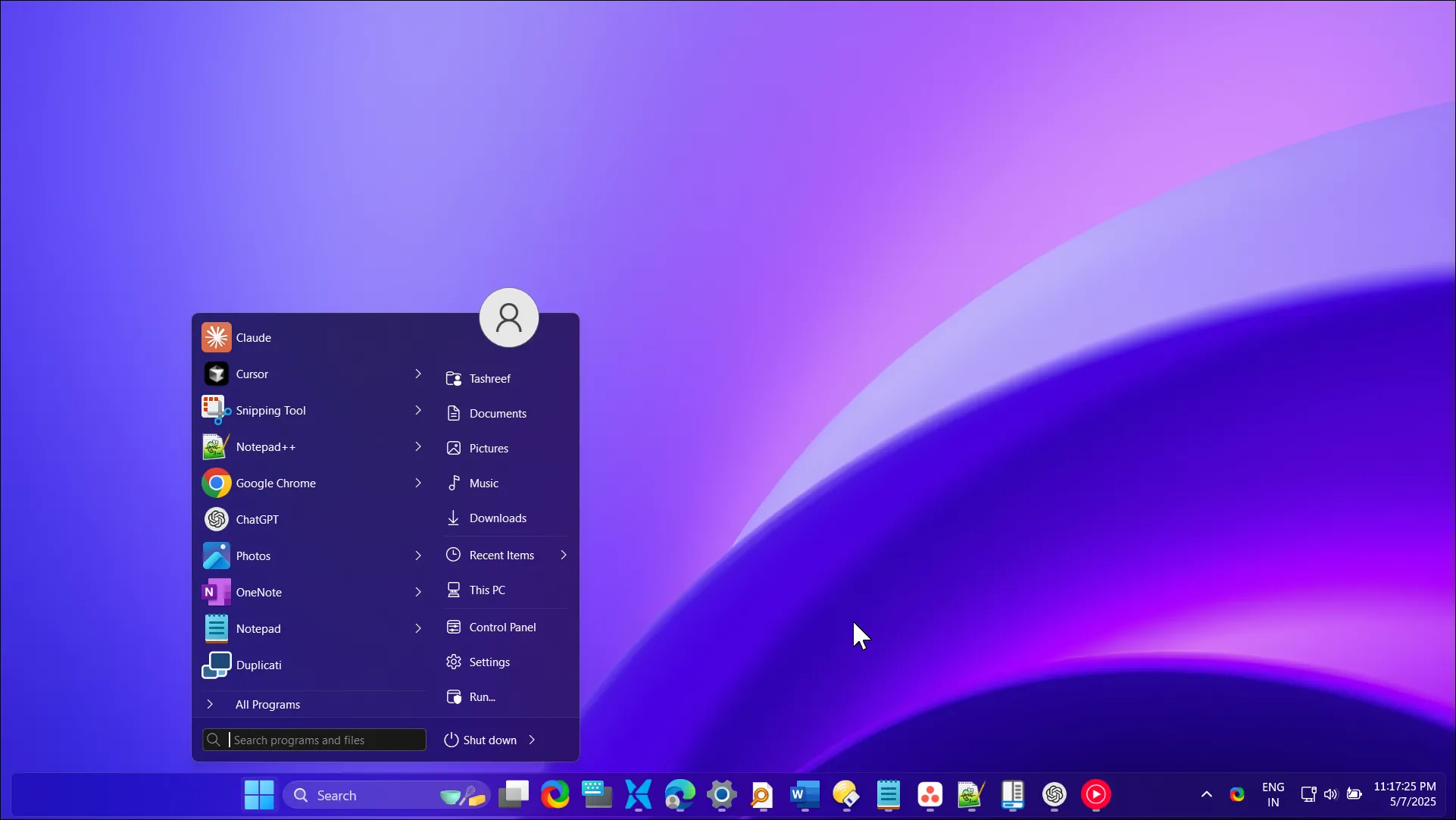 Giao diện desktop Windows 11 được tùy biến bằng Windows 25 Mod
Giao diện desktop Windows 11 được tùy biến bằng Windows 25 Mod
Chẳng hạn, việc sử dụng phong cách Explorer giống Windows 7 hoặc 10 đồng nghĩa với việc bạn sẽ bỏ lỡ tính năng Tabs (tab duyệt) rất được mong đợi trên Windows 11. Ngoài ra, còn có vấn đề về giao diện không được tùy chỉnh hoàn toàn (partially themed interface) và các yếu tố hiển thị bị lỗi. Ví dụ, theme Windows 25 có thể gây ra một nền màu xám kỳ lạ trong các ứng dụng Office 365 và các trình soạn thảo văn bản của bên thứ ba như Notepad++. Cách duy nhất để khắc phục lỗi hiển thị giao diện này là quay trở lại theme Windows mặc định bằng SecureUXTheme. Tương tự, hình nền có thể ngừng hoạt động trên các màn hình mở rộng, và một số lỗi trong File Explorer có thể gây khó khăn khi điều hướng thư mục.
Menu Start theo phong cách Windows 10 là một điểm cộng, nhưng nó lại phụ thuộc vào StartAllBack – một tiện ích cao cấp chỉ cung cấp bản dùng thử miễn phí. Khi bản dùng thử hết hạn, bạn sẽ thấy các dấu hiệu trực quan như biểu tượng mặt buồn trong menu Start. May mắn thay, giấy phép vĩnh viễn chỉ có giá khoảng 5 USD và thực sự đáng giá cho những gì nó mang lại.
Có Nên Thử Windows 25 Mod Hay Không?
Thành thật mà nói, quyết định cài đặt Windows 25 mod cuối cùng quy về một câu hỏi: Bạn coi trọng tính thẩm mỹ hơn sự ổn định và chức năng? Nếu bạn là một người đam mê công nghệ và thích tùy biến, bản mod này là một giấc mơ. Những cải tiến về mặt hình ảnh thực sự rất mới mẻ và đáng để bạn bỏ công sức. Các tùy chọn tùy chỉnh mở rộng cho phép bạn điều chỉnh mọi thứ từ mức độ trong suốt đến kiểu biểu tượng.
Tuy nhiên, với phần lớn người dùng, việc tải xuống và cài đặt các công cụ của bên thứ ba có thể sửa đổi các thành phần cốt lõi của Windows tiềm ẩn một số rủi ro vốn có, và thậm chí có thể làm mất hiệu lực bảo hành của thiết bị. Bảo trì cũng là một yếu tố cần xem xét. Một bản cập nhật hệ thống của Microsoft có thể làm hỏng các bản mod như thế này, và bạn có thể thấy mình phải khắc phục sự cố hoặc làm lại tất cả công việc sau mỗi lần cập nhật.
Thực tế, nhiều chuyên gia công nghệ đã từng trải nghiệm và viết nhiều về việc sử dụng các bản mod Windows để tinh chỉnh thanh tác vụ, mang lại các menu Start cổ điển, hoặc mở khóa các tính năng ẩn. Tôi cũng từng lên tiếng về những lựa chọn thiết kế rời rạc của Microsoft. Tuy nhiên, tôi đã nhận ra rằng việc tùy chỉnh và thay đổi thiết kế quá triệt để không còn là ưu tiên hàng đầu của mình. Tôi đã học cách chấp nhận những điểm kỳ lạ hoặc tìm cách khắc phục chúng, đồng thời đánh giá cao những cải tiến mà Windows 11 đã mang lại.
Nếu bạn đang cảm thấy nhàm chán với giao diện Windows 11 quen thuộc, hãy thử Windows 25 mod để làm mới màn hình desktop của mình. Tốt hơn nữa, hãy thử nghiệm nó trên một máy ảo hoặc một chiếc PC phụ trước. Bằng cách này, bạn có thể khám phá giao diện người dùng tương lai, hiệu ứng và các tính năng thử nghiệm một cách an toàn mà không gây rủi ro cho thiết lập chính của mình. Chỉ cần nhớ rằng đây là một bản mod do cộng đồng tạo ra, vì vậy hãy tiến hành thận trọng, sao lưu dữ liệu của bạn, và tận hưởng một cái nhìn thoáng qua về những gì Windows có thể trông như thế nào trong tương lai. Hãy chia sẻ ý kiến của bạn về bản mod này trong phần bình luận bên dưới nhé!


